for å automatisk få tildelt relevante områder i Mine områder.
for å automatisk få tildelt relevante områder i Mine områder.

 Brukertips
expand navigation
Brukertips
expand navigation
- Marker som ny
- Marker som lest
- Bokmerke
- Abonnér
- Utskriftsvennlig side
- Rapporter upassende innhold
Visning av timer, produkter og reiseutgifter på faktura
- 0 Svar
- 0 liker
- 1307 Visninger
Visste du at dere kan selv velge hvordan fakturaposter blir presentert på faktura? Les hvordan du gjør det i brukertipset under.
Timer, produkter og reiseutgifter i Visma Severa kan vises som enkelte poster på faktura eller kan grupperes.
Dere kan velge grupperingsmåte for timer, produkter og reiseutgifter eller hvordan disse skal vises på faktura uten gruppering.
Beskrivelse av fakturaposter uten gruppering:
Når timer ikke er gruppert på faktura, vises hver timeregistrering som egen fakturalinje. Det samme gjelder for produkter og reiser:
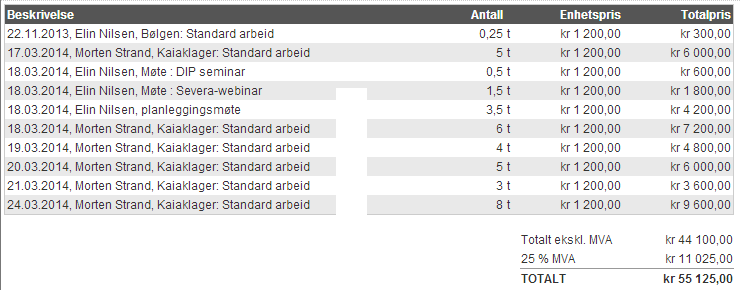
Gå inn på fane Innstillinger på faktura og scroll ned til seksjon Beskrivelser av fakturaposter for å redigere beskrivelsen:
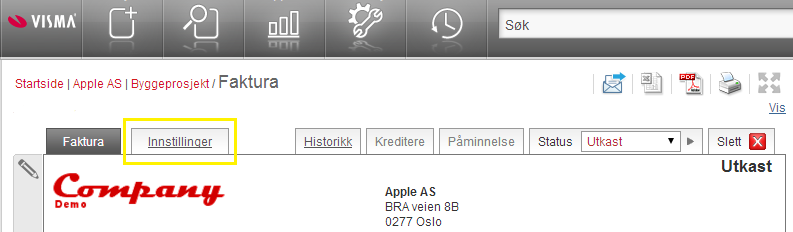
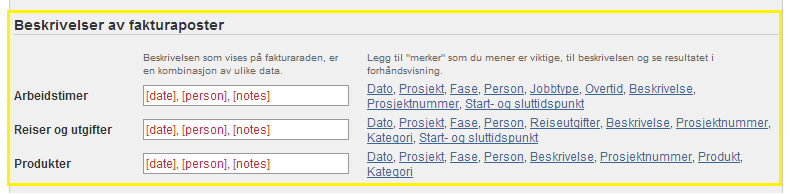
Velg hvordan arbeidstimer, reiser & utgifter og produkter skal vises på faktura ved å bruke "tags" på høyre side av hver seksjon.
Du kan for eksempel legge til prosjektnummer på fakturalinje ved å velge Prosjekt, Jobbtype (hvis det er timer), Kategori (hvis det er et produkt) osv.
For å slette informasjon du ikke vil ha med i beskrivelsen, sett markøren i tekstfelt og slett "tags" du ikke trenger.
Trykk på Lagre nede i skjermbilde for å lagre endringen.
Gruppering av fakturaposter:
For å gruppere poster på faktura, gå inn på fane Innstillinger og scroll ned til seksjon Gruppering av fakturaposter:
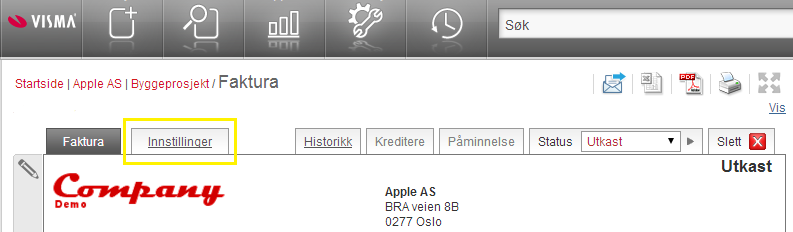
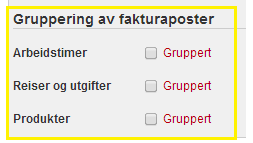
Sett en hake for Gruppert på linje med poster du ønsker å gruppere (for eksempel sett en hake ved siden av Arbeidstimer, hvis du ønsker å gruppere timer) og velg grupperingsnivå. Du kan også velge en sekundær gruppering og om du ønsker å ha med vedlegg:
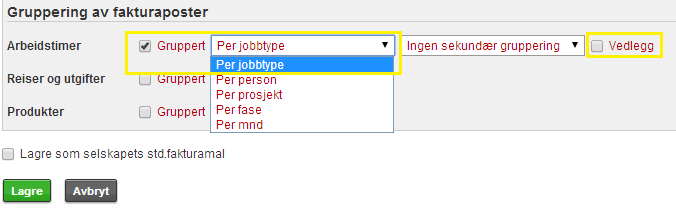
Velg ønsket grupperingsalternativ for arbeidstimer, reiser & utgifter og produkter og trykk på Lagre. Poster vil vises gruppert på faktura (for eksempel, gruppert per person):

Hvis du velger å gruppere med vedlegg, vil du ikke se vedlegget før du genererer en PDF-fil med faktura.
-
 Anonymous
Anonymous
Nyttige sider
Karenlyst allé 56
0277 Oslo, Norge
Email: kundesenteret@visma.comCopyright © 2022 Visma.com. All rights reserved.